Gmail: Kategorien deaktivieren - so geht's
In Ihrem Gmail-Posteingang möchten Sie alle Nachrichten auf einen Blick sehen? Wir zeigen Ihnen, wie Sie die Kategorien deaktivieren, die das verhindern.
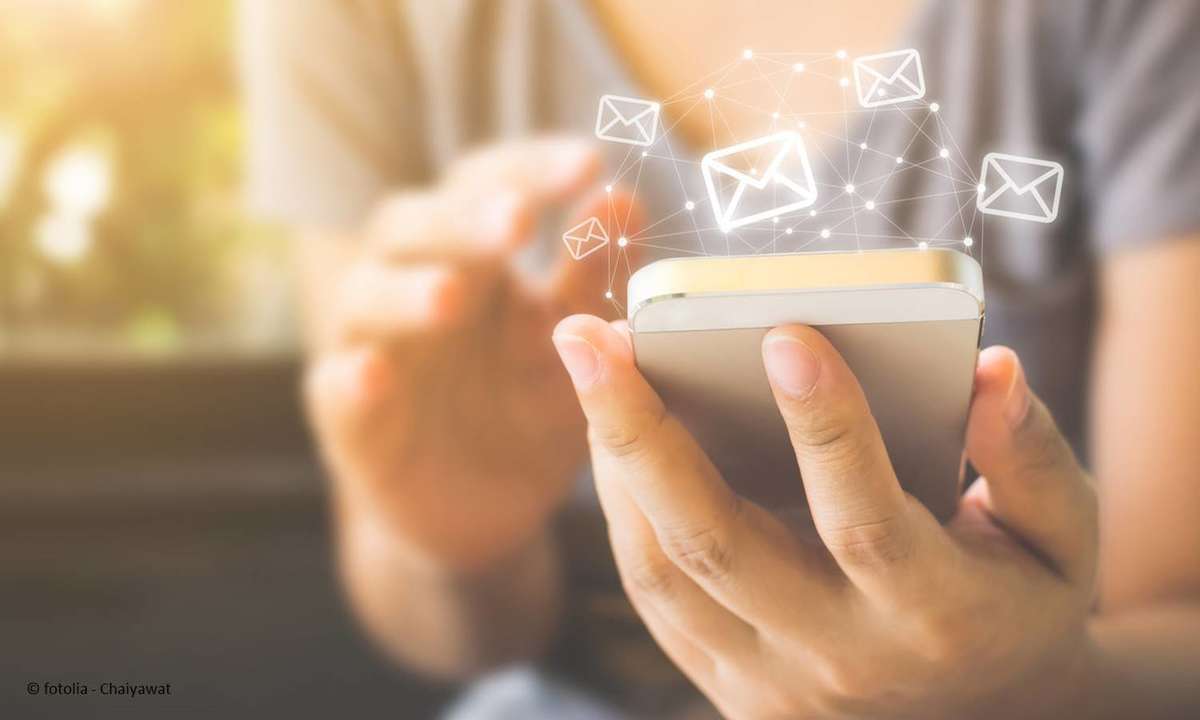
In der Art, wie es die Nachrichtenflut ordnet, unterscheidet sich Google Mail (oder Gmail) grundlegend von den meisten anderen E-Mail-Programmen. Google setzt nicht auf Ordner, sondern auf Labels und Kategorien. Wenn Sie mit Labels bereits vertraut sind, dann können Sie den nächsten Absatz einfach...
In der Art, wie es die Nachrichtenflut ordnet, unterscheidet sich Google Mail (oder Gmail) grundlegend von den meisten anderen E-Mail-Programmen. Google setzt nicht auf Ordner, sondern auf Labels und Kategorien. Wenn Sie mit Labels bereits vertraut sind, dann können Sie den nächsten Absatz einfach überspringen.
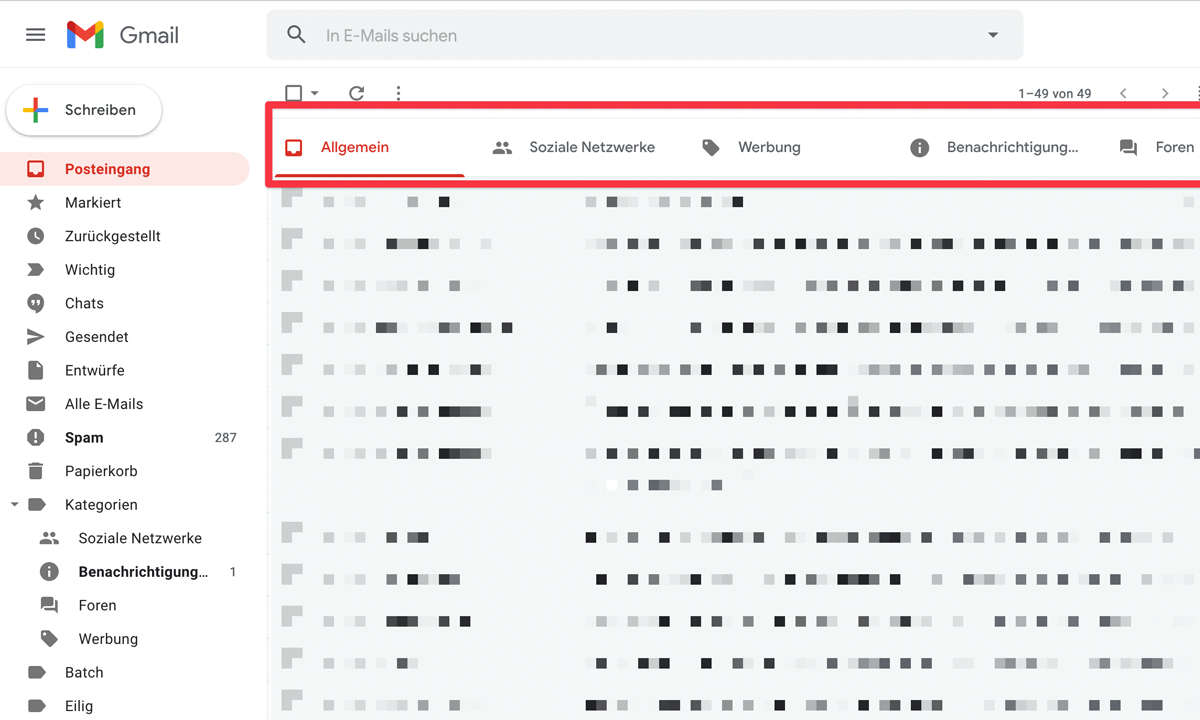
Gmail: Labels statt Ordner
Anstelle von Ordnern, wie sie für andere E-Mail-Programme typisch sind, verwendet Google die so genannten Labels (Etiketten). Sie zeigt Gmail links vom Posteingang an.
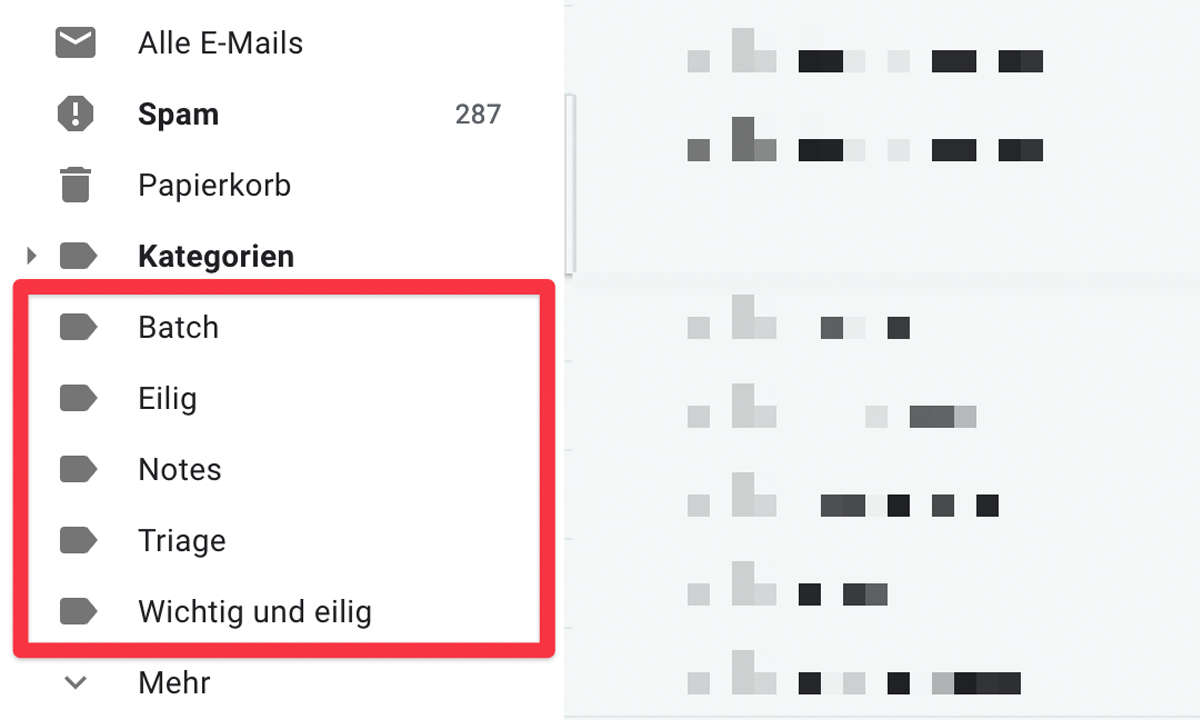
Über den Knopf "Mehr" am Ende der Liste können Sie neue Labels anlegen und dabei auch einem Label noch untergeordnete Etiketten verpassen. Wenn Sie das an klassische Ordnerstrukturen erinnert, dann haben Sie Recht. Es gibt aber einen wesentlichen Unterschied: Eine Nachricht kann mehrere Etiketten haben und damit sozusagen in mehreren Ordnern gleichzeitig liegen. Dadurch bietet Gmail viel mehr Freiheit bei der Ablage von Nachrichten.
So funktionieren die Gmail-Kategorien
Gmails Kategorien sind eine besondere Form von Labels. Google kennzeichnet beide Ordnungssysteme mit demselben Symbol, aber sie funktionieren unterschiedlich. Vier Kategorien legt Gmail von sich aus an und ordnet ihnen Ihre Nachrichten automatisch zu. Laut Google geschieht das nach folgenden Regeln:
- Soziale Netzwerke: Nachrichten von sozialen Netzwerken, Foto- und Videoplattformen, Online-Partnerbörsen und anderen sozialen Websites
- Werbung: E-Mails zu Marketing, Interessen, sozialen und politischen Projekten und andere Werbenachrichten
- Benachrichtigungen: Automatisch erzeugte Statusinformationen persönlicher Art, zum Beispiel Bestätigungen, Belege, Rechnungen oder Kontoauszüge
- Foren: Nachrichten aus Online-Gruppen, Diskussionsforen und Mailinglisten
In der Praxis verläuft die Zuordnung nach unserer Erfahrung aber längst nicht so transparent, wie es die Google-Regeln andeuten. Immer wieder landen Nachrichten in einer anderen als der erwarteten Kategorie. Dadurch sind die Reiter, auf denen Google die Kategorien oberhalb des Posteingangs anzeigt, für viele Nutzer einfach nur Platzverschwendung.
Gmail-Kategorien ausblenden
An dieser Stelle haben Sie zwei Möglichkeiten. Sie können die Kategorien einfach ausblenden oder Sie trainieren Gmail so, dass die Zuordnung mit der Zeit häufiger den Erwartungen entspricht.
Um die Gmail-Kategorien auszublenden, öffnen Sie die Einstellungen. Dazu klicken Sie auf das Zahnrad-Symbol rechts oben und gehen anschließend auf "Alle Einstellungen aufrufen". Klicken Sie dann auf den Reiter "Posteingang" und stellen Sie die "Art des Posteingangs" um auf eine andere Option als "Standard", zum Beispiel "Ungelesene zuerst". Nur bei "Standard" zeigt Gmail nämlich die Kategorien im Posteingang an. Anschließend klicken Sie unten auf "Änderungen speichern". Danach erscheinen die Kategorien nur noch in der Übersicht am linken Rand, belästigen Sie aber nicht mehr im Posteingang.
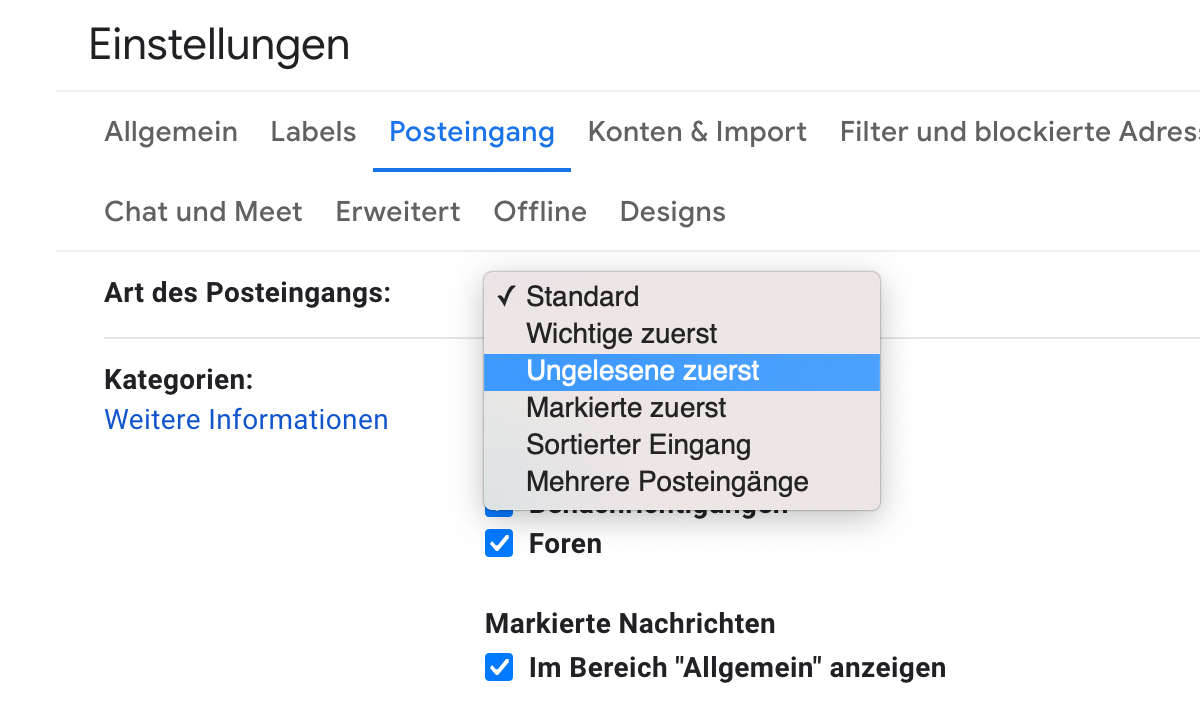
Alternativ probieren Sie es erstmal mit einem Training für Gmail. Wenn Sie E-Mails aus einer Kategorie in eine andere ziehen, merkt sich Gmail diese Änderung und passt die Sortierung künftig an. So können Sie Gmail trainieren und die Kategoriefunktion wird mit der Zeit vielleicht doch noch zu einem praktischen Werkzeug.









